Asp.NetCore1.1版本没了project.json,这样来生成跨平台包
本章将要和大家分享的是Asp.NetCore1.1版本去掉了project.json后如何打包生成跨平台包, 为了更好跟进AspNetCore的发展,把之前用来做netcore开发的vs2015卸载后并安装了vs2017,这给我带来的直接好处是把我报红的C盘腾出10GB左右的空间,从这里直接能感受到vs2017体积如此之小;之前有写过一篇开源netcore服务的文章开源一个跨平台运行的服务插件 - TaskCore.MainForm,里面有讲述netcore项目生成和部署在win7和ubuntu16.04系统上的例子,感兴趣的朋友可以去看看;下面开始本文的内容,希望大家能够喜欢,也希望各位多多"扫码支持"和"推荐"谢谢!
AspNetCore中使用Session(基于MemoryCache组件)
这节内容看起来有点不符合文章标题,主要是只写生成跨平台包的内容太少,有些朋友觉得干活太少不满意,因此就用这如果使用Session来填充吧哈哈(我的理念是:一天一进步,哪怕一丁点);对于一个web程序来说session存储通常有很多种方式,例如我前面文章有使用Redis来存储session的相关文章,那对于一个netcore项目来说默认session存储的方式是memorycache的方式,可以这样在项目中的 Startup.cs 文件中 ConfigureServices 方法增加如下代码片段:
services.AddDistributedMemoryCache();
services.AddSession(b =>
{
b.IdleTimeout = TimeSpan.FromMinutes(); b.CookieName = "MySid";
});
并在 Configure 方法中添加 app.UseSession(); session的使用;当把上面的代码片段复制到你程序中时,会提示一个小灯泡,需要你点击选择引用下对应的包,对于vs2017自动装了netcore的开发环境,所以只需要点击灯泡引用就行了,如果你没有装开发sdk,那么需要下载nuget包: Microsoft.AspNetCore.Session ;第一段 services.AddDistributedMemoryCache() 主要作用是添加memorycache存储引用,第二段AddSession方法才是真正添加session相关的东西,这里我用到的两个个属性:
1. IdleTimeout:设置session过期时间;
2. CookieName:设置sessionId存储在客户端浏览器中的key名称;
当完成上面步骤的操作后,可以在任意Controller(这里是HomeController)的Action中使用 HttpContext.Session.Set 方法添加session:
public IActionResult About()
{
_logger.LogInformation("这里是About"); var userInfo = "我的NetCore之Session";
HttpContext.Session.Set(SessionKey, System.Text.Encoding.UTF8.GetBytes(userInfo));
ViewData["Message"] = $"读取配置文件Option1节点值:{this._options.Option1},添加session";
return View();
}
再通过另外Contact的Action中使用 HttpContext.Session.TryGetValue(SessionKey, out var bt) 来获取我们刚设置的session:
public IActionResult Contact()
{
var userInfo = string.Empty;
if (HttpContext.Session.TryGetValue(SessionKey, out var bt))
{
userInfo = System.Text.Encoding.UTF8.GetString(bt);
} ViewData["Message"] = string.IsNullOrWhiteSpace(userInfo) ? "Session获取为空" : userInfo;
return View();
}
好了就这么简单,咋们运行看下效果:dontnet run 命令来运行测试站点,不出意外会在界面得到如下截图:
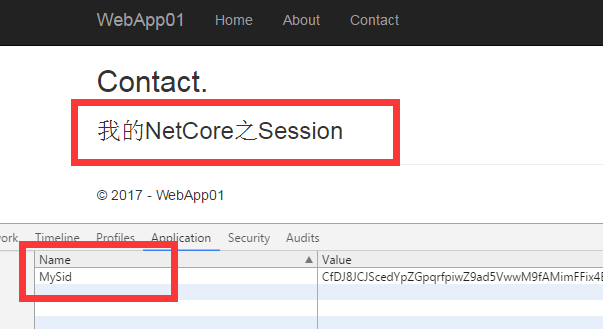
通过浏览器控制台能够看到咋们的sessionId的名称是MySid,这个正如我们在 Startup.cs 设置的CookieName一样呢;
ISession扩展方法
上面用到的Set方法来保存sesseion,咋们来看看她的参数 void Set(string key, byte[] value); 键值对的方式,但是值是一个byte[]类型的参数,我们每次使用的时候都需要自己转一下数据类型感觉不是很方便,那么我们通过扩展方法的方式来扩展下 ISession ,如下扩展代码:
public static class PublicExtensions
{
#region ISession扩展 /// <summary>
/// 设置session
/// </summary>
/// <typeparam name="T"></typeparam>
/// <param name="session"></param>
/// <param name="key"></param>
/// <param name="val"></param>
/// <returns></returns>
public static bool Set<T>(this ISession session, string key, T val)
{
if (string.IsNullOrWhiteSpace(key) || val == null) { return false; } var strVal = JsonConvert.SerializeObject(val);
var bb = Encoding.UTF8.GetBytes(strVal);
session.Set(key, bb);
return true;
} /// <summary>
/// 获取session
/// </summary>
/// <typeparam name="T"></typeparam>
/// <param name="session"></param>
/// <param name="key"></param>
/// <returns></returns>
public static T Get<T>(this ISession session, string key)
{
var t = default(T);
if (string.IsNullOrWhiteSpace(key)) { return t; } if (session.TryGetValue(key, out byte[] val))
{
var strVal = Encoding.UTF8.GetString(val);
t = JsonConvert.DeserializeObject<T>(strVal);
}
return t;
} #endregion
}
直接传递一个对象T到扩展方法中,转类型后再存储的session中去,为了更好的测试我们直接在上面测试用例上修改代码如:
public IActionResult About()
{
_logger.LogInformation("这里是About"); //var userInfo = "我的NetCore之Session";
//HttpContext.Session.Set(SessionKey, System.Text.Encoding.UTF8.GetBytes(userInfo)); MoUser user = new MoUser();
HttpContext.Session.Set<MoUser>(SessionKey, user);
ViewData["Message"] = $"读取配置文件Option1节点值:{this._options.Option1},添加session";
return View();
} public IActionResult Contact()
{
//var userInfo = string.Empty;
//if (HttpContext.Session.TryGetValue(SessionKey, out var bt))
//{
// userInfo = System.Text.Encoding.UTF8.GetString(bt);
//} //ViewData["Message"] = string.IsNullOrWhiteSpace(userInfo) ? "Session获取为空" : userInfo; var user = HttpContext.Session.Get<MoUser>(SessionKey);
ViewData["Message"] = user == null ? "Session获取为空" : $"昵称:{user.UserName}";
return View();
}
看起来set或get的session操作都只需一句代码就完成了是不是方便了许多呢,最有命令:dotnet run 测试下效果,和上面的一样我就不截图了;
1.1版本去掉了project.json后,如何生成跨平台包
到这里就进入今天的正题了,对于最新版本netcore去掉project.json网上讨论的还算比较激烈,但是网搜了下还没有一篇正式的中文文章来讲述如果生成夸平台包,这里有幸或许吧成为第一篇吧呵呵;首先,要明了netcore小组去掉project.json重要文件后,其任务都放在了项目的.csproj文件中,没错就是咋们vs生成的项目工程文件,那上面测试用例为例我们看下.csproj文件的内容:
<Project Sdk="Microsoft.NET.Sdk.Web"> <PropertyGroup>
<TargetFramework>netcoreapp1.</TargetFramework>
</PropertyGroup>
<PropertyGroup>
<PackageTargetFallback>$(PackageTargetFallback);portable-net45+win8+wp8+wpa81;</PackageTargetFallback>
</PropertyGroup>
<ItemGroup>
<PackageReference Include="Microsoft.ApplicationInsights.AspNetCore" Version="2.0.0" />
<PackageReference Include="Microsoft.AspNetCore" Version="1.1.1" />
<PackageReference Include="Microsoft.AspNetCore.Mvc" Version="1.1.2" />
<PackageReference Include="Microsoft.AspNetCore.Session" Version="1.1.1" />
<PackageReference Include="Microsoft.AspNetCore.StaticFiles" Version="1.1.1" />
<PackageReference Include="Microsoft.Extensions.Logging.Debug" Version="1.1.1" />
<PackageReference Include="Microsoft.VisualStudio.Web.BrowserLink" Version="1.1.0" />
</ItemGroup>
<ItemGroup>
<DotNetCliToolReference Include="Microsoft.VisualStudio.Web.CodeGeneration.Tools" Version="1.0.0" />
</ItemGroup>
</Project>
这里能够直观的在ItemGroup节点看到我们添加进来的Session的引用和项目模板自带的Logging等的引用,已经父节点 Project Sdk="Microsoft.NET.Sdk.Web" ,我们要生成跨平台运行包,就需要操作这个项目文件的配置信息,这里只需要添加如下代码:
<PropertyGroup>
<RuntimeIdentifiers>win7-x64;ubuntu.16.04-x64</RuntimeIdentifiers>
</PropertyGroup>
然后再通过发布命令就能够生成夸平台包了,是不是挺简单的,所以上面弄了一个Session小节做干货呢呵呵;咋们来测试下吧,首先在项目根目录这样以此执行命令:dontnet restore

再执行你简短的发布命令(这里我直接采用默认参数的方式执行,发布包会生成再bin下面):dotnet publish

这个时候我们能够在目录:bin\Debug\netcoreapp1.1下面看到publish文件夹,里面就是咋们程序执行文件了,为了测试下效果,这里我通过命令:dontnet WebApp01.dll (由于我这里安装了sdk所以可以直接这样命令运行)来运行我的测试用例项目:

到这里一个windows上运行的包就完成了,有朋友就开始疑惑那跨平台呢,还有您之前配置的 <RuntimeIdentifiers>win7-x64;ubuntu.16.04-x64</RuntimeIdentifiers> 有什么效果呢,那这里就开始演示怎么生成ubunt.16.04-x64的运行包了(win7-x64的也同样方式);我们同样需要经过:dontnet restore 之后发布命令的时候这样写:
dotnet publish -f netcoreapp1.1 --runtime ubuntu.16.04-x64
命令说明:
-f:framework的缩写;
netcoreapp1.1:是存放的文件夹;
--runtime:运行命令必须要的;
ubuntu.16.04-x64:存储的文件夹名称

最后的结果是在目录:Debug\netcoreapp1.1 下面生成了一个ubuntu.16.04-x64文件夹,里面就是咋们的运行程序包了;如果你想生成其他系统的运行包也是同样的操作流程:
1. 在项目.csproj中添加对应的Runtime命令(如:win7-x64;osx.10-11-x64;ubuntu.16.04-x64);
2. 在dotnet publish的时候把最后一个参数改成对应的Runtime命令就行了(如:ubuntu.16.04-x64)
到此本文就结束了,希望能给您带来好的帮助,谢谢阅读;
Asp.NetCore1.1版本没了project.json,这样来生成跨平台包的更多相关文章
- [asp.net core]project.json(1)
摘要 前面介绍了使用vs2015新建asp.net core web的内容,这篇文章学习下project.json文件的内容. project.json 原文:https://docs.microso ...
- [C#] .NET Core项目修改project.json来引用其他目录下的源码等文件的办法 & 解决多框架时 project.json 与 app.config冲突的问题
作者: zyl910 一.缘由 项目规模大了后,经常会出现源码文件分布在不同目录的情况,但.NET Core项目默认只有项目目录下的源码文件,且不支持"Add As Link"方式 ...
- .NET Core项目修改project.json来引用其他目录下的源码等文件的办法 & 解决多框架时 project.json 与 app.config冲突的问题
作者: zyl910 一.缘由 项目规模大了后,经常会出现源码文件分布在不同目录的情况,但.NET Core项目默认只有项目目录下的源码文件,且不支持“Add As Link”方式引入文件.这时需要手 ...
- ASP.NET Core project.json imports 是什么意思?
示例代码: "frameworks": { "netcoreapp1.0.0": { "imports" : "portable- ...
- ASP.NET Core中的project.json何去何从?
Shawn Wildermuth (https://wildermuth.com/2016/05/12/The-Future-of-project-json-in-ASP-NET-Core) If y ...
- [asp.net core]project.json(2)
摘要 上篇文章介绍了project.json中的一部分属性.属性真的比较多,所以分开了,考虑到其中的英文比较简单,也不再进行翻译了,从英文原文中,直接粘贴过来了. project.json(1) pr ...
- 基于 Vue.js 之 iView UI 框架非工程化实践记要 使用 Newtonsoft.Json 操作 JSON 字符串 基于.net core实现项目自动编译、并生成nuget包 webpack + vue 在dev和production模式下的小小区别 这样入门asp.net core 之 静态文件 这样入门asp.net core,如何
基于 Vue.js 之 iView UI 框架非工程化实践记要 像我们平日里做惯了 Java 或者 .NET 这种后端程序员,对于前端的认识还常常停留在 jQuery 时代,包括其插件在需要时就引 ...
- 【循序渐进MVC】第一回——一物多用Project.json依赖关系之dependencies节点
Project.json统一了ASP.NET vNext之前版本的packages.config.NuGet 配置(nuspec)以及项目文件(csprojs):并集成在Project.json中. ...
- 将 project.json 项目转换为 Visual Studio 2015 解决方案
var appInsights=window.appInsights||function(config){ function r(config){t[config]=function(){var i= ...
随机推荐
- 【Android】 分享一个完整的项目,适合新手!
写这个app之前是因为看了头条的一篇文章:http://www.managershare.com/post/155110,然后心想要不做一个这样的app,让手机计算就行了.也就没多想就去开始整了. ...
- secache 详解
介绍下secache缓存,它是属于文件缓存.简单来说,文件缓存就是把缓存数据存储到文件系统 (硬盘)中了,比 内存缓存要慢一些,但是也是有一点优点的. 1.磁盘容量大, 2保存到硬盘,说明 掉电后数据 ...
- Livy原理详解
Livy的概述(引自社区) Livy(当前是alpha版本)是一个提供rest接口和spark集群交互的服务.它可以提交spark job或者spark一段代码,同步或者异步的返回结果:也提供spar ...
- bcnf范式
3.5范式--bcnf范式到底是什么呢? 对于bcnf范式,通过查阅资料,我的理解是--主键依赖的去除.比如说:一个仓库管理的表格,有以下属性(管理员编号,仓库号,货物编号,货物数量)其中每个管理员管 ...
- Python开发项目:大型模拟战争游戏(外星人入侵)
外星人入侵 游戏概述: 现在准备用python开始搞一个大型游戏,模拟未来战争,地球人狙击外星人大战(其实就是小蜜蜂游戏2333),玩家控制一个飞船,用子弹歼灭屏幕上空的外星飞船:项目用到了Pygam ...
- Java之路——名词解释(一)
一.开篇 许多人在初接触Java的时候,都会被各种Java的英文缩写名词给弄得头晕脑胀.看一个技术,内容里又会有一堆其他的技术名词,看了半天不知所云.尝试去查一下这些名词的解释,除了非常学术性的解释之 ...
- SpringBoot实践 - SpringBoot+MySql+Redis
大家都知道redis的强大之处,在目前应用上也是大显神威. 先说说他的优点: 1 读写性能优异 2 支持数据持久化,支持AOF日志和RDB快照两种持久化方式 3 支持主从复制,主机会自动将数据同步到从 ...
- groovy学习(五) 命令行输入输出
isr = new InputStreamReader(System.in);br = new BufferedReader(isr);name = br.readLine();println(&qu ...
- 漂亮的代码3:flatten 一个数组
看到一个题目: flatten([1,2,3]) // => [1,2,3] flatten([[1,2,3],["a","b","c" ...
- Keepalived + HAProxy 搭建【第二篇】Keepalived 安装与配置
第一步:准备 1. 简介 本文搭建的是利用 Keepalived 实现 HAProxy 的热备方案,即两台主机上的 HAProxy 实例同时运行,其中全总较高的实例为 MASTER,MASTER出现异 ...
